Reklaam
Teie Apple ID on teie Apple'i konto, Apple'i teenuste ja Apple'is salvestatud andmete võti. Kui soovite teada, kuidas sellele ID-le juurde pääseda, seda muuta, parooli lähtestada ja palju muud, näitame teile, kuidas seda teha, allolevates KKK-des.
Keskendume kümnele põhiküsimusele, mis Macil ja iPhone'i kasutajatel on sageli oma Apple ID kohta.
Märge: Saate kohandada erinevaid Apple ID sätteid mitmest asukohast macOS-is, iOS-is ja veebis. Kuid siin käsitleme ainult mõnda peamist.
1. Mis on Apple ID ja miks ma seda vajan?
Teie Apple ID on konto, mis annab teile juurdepääsu Apple'i teenustele, nagu App Store, iCloud, iMessage, FaceTime ja Apple Music. Selle kontoga seotud e-posti aadressi nimetatakse ka teie Apple ID-ks.
Rakenduste, e-raamatute, filmide, muusika ja muu digitaalse sisu allalaadimiseks oma Maci ja iPhone'i vajate Apple ID-d. See pole veel kõik. Vajate seda ka selliste ülesannete jaoks nagu:
- Ostmine AppleCare, Apple'i laiendatud garantii AppleCare'i garantii: millised on teie võimalused ja kas see on seda väärt? AppleCare + kaitseb teie Apple'i seadet, kuid kas see on oma kulusid väärt? Siit saate teada, mida AppleCare + pakub ja kas peaksite selle saama. Loe rohkem
- Osalemine Apple'i ametlik tugiringkond
- Kohtumiste kavandamine Apple'i tehnilise toe abil
2. Kus on minu Apple ID leht?
Teie Apple ID leht asub aadressil appleid.apple.com. Muidugi peate sellele aadressile sisse logima, et sellele juurde pääseda. Samuti võiksite aadressi meelde jätta või järjehoidjatesse lisada, kuna viidame sellele allpool sageli.
3. Kuidas leida oma Apple ID?
Kui olete juba oma Mac'i või iPhone'i kaudu oma Apple'i kontole sisse loginud, leiate oma Apple ID seadme seadetest.
MacOS-is: Külasta Süsteemi eelistused> iCloud et näha oma Apple ID-d, mis on teie profiili pildi all vasakul.
IOS-is: Puudutage oma nime ülaservas Seadistused rakendus. Peaksite järgmisel ekraanil oma nime all nägema Apple ID-d Apple kasutajatunnus ekraan. Koputage nuppu iTunes ja rakenduste pood sellel ekraanil ja näete oma Apple ID-d ka järgmise ekraani ülaosas.
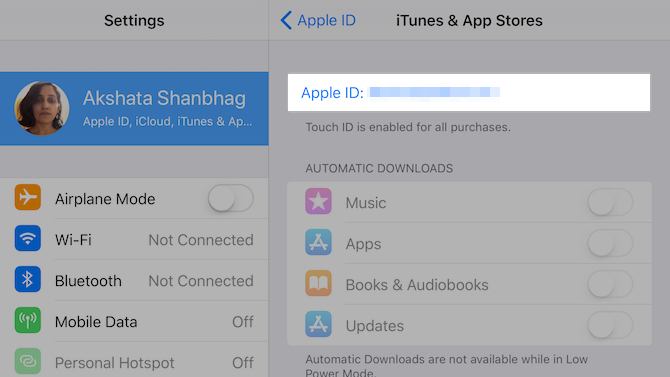
Kas pole üheski seadmes oma Apple'i kontole sisse logitud? Ärge muretsege. Kui olete välja loginud, saate ikkagi oma Apple ID hankida oma Apple ID konto lehelt.
Alustamiseks külastage konto lehte ja klõpsake nuppu Unustasid Apple ID või parooli lehe allosas. Järgmisena klõpsake nuppu Kui unustasite oma Apple ID, saate selle otsida.

Kui olete oma nime ja e-posti aadressi sisestanud, näete õnnestumisteadet, kui sisestatud e-posti aadress vastab teie Apple ID-le. Tulemus Proovi uuesti nuppu, kui teile kuvatakse tõrketeade ja soovite proovida mõnda muud e-posti aadressi.
Teie Apple ID on ka mõnest teisest asukohast leitav. See Apple'i tugileht paljastab need kõik.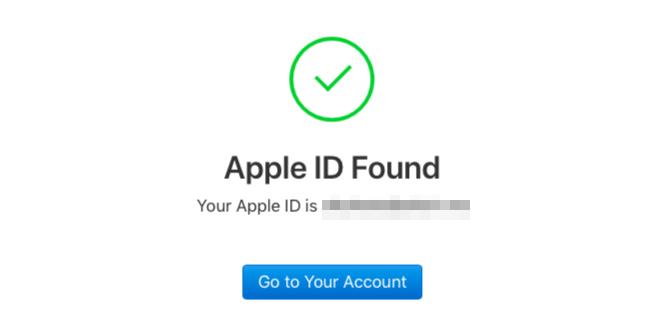
4. Kuidas ma saan oma Apple ID parooli lähtestada?
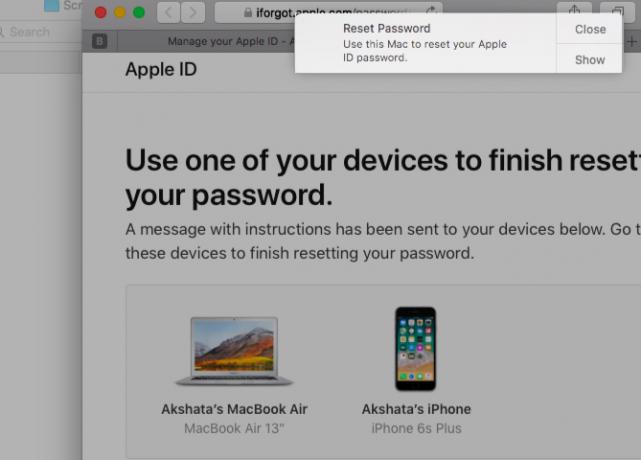
Et lähtestage oma Apple ID parool Unustasite oma Apple ID või iCloudi parooli? 6 viisi selle lähtestamiseksUnustasite oma iCloudi parooli? Siit saate teada saada, kuidas oma konto taastada, kui olete unustanud oma Apple ID parooli ega saa sisse logida. Loe rohkem , klõpsates nuppu Unustasid Apple ID või parooli kui olete välja loginud, oma Apple ID konto lehe allosas olev link. Tippige järgmisel lehel oma Apple ID ja klõpsake nuppu Jätkake nuppu.
Järgmisena peate sisestama oma Apple ID-ga seotud telefoninumbri. Kui olete seda teinud, lubab Apple teil parooli lähtestamise lõpuleviimiseks kasutada mõnda teie kinnitatud Apple'i seadet. See annab teile ka selged ekraanil kuvatavad juhised sama toimimiseks.
Klõpsake nuppu Teil pole juurdepääsu ühelegi teie seadmele link, kui soovite proovida alternatiivset meetodit oma parooli lähtestamiseks.
5. Kuidas luua uut Apple ID?

Minge saidile appleid.apple.com ja klõpsake nuppu Looge oma Apple ID uue ülemise ID seadistamiseks navigeerimisribal üleval. Jäta see meetod vahele, kui te ei soovi oma uuele kontole makseviisi lisada.
Uue Apple ID saate seadistada ka oma Macist või iPhone'ist. Muidugi, kui olete juba mõnda teise Apple'i kontole sisse loginud, peate esmalt sellelt välja logima luua valik.
MacOS-is: Leiate Looge Apple ID valiku all Süsteemi eelistused> iCloud.
IOS-is: Avatud Seadistused ja koputage Logige sisse oma iPhone'i ekraani ülaosas. Seejärel kuvatakse sisselogimise viip, mille alt leiate Teil pole Apple ID-d või unustasite selle link. Puudutage seda linki, et kuvada Looge Apple ID valik.
6. Kuidas eemaldada krediitkaart Apple ID-st?
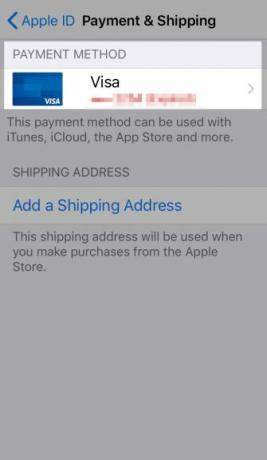
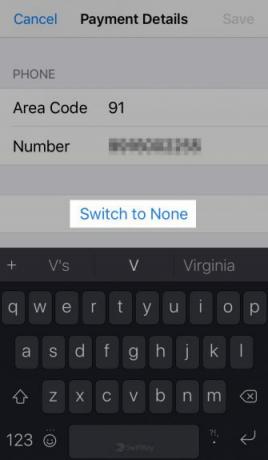
Krediitkaardi eemaldamiseks maksevõimalusena saate kasutada kas oma Maci või iPhone'i.
MacOS-is: Klõpsake App Store'is nuppu Pood> Kuva minu konto. See avab Konto teave Lehel, kus peaks klõpsama Redigeeri nuppu all Apple ID kokkuvõte> makseteave.
Sisse Makseteabe muutmine Järgmiseks kuvataval lehel vahetage mõnda muud saadaolevat makseviisi või klõpsake nuppu Puudub. Ärge unustage lüüa Valmis nuppu uue makseviisi aktiveerimiseks ja krediitkaardi eemaldamiseks.
IOS-is: Alates Seadistused rakendus, külastage Apple ID> Makse ja saatmine. Valige krediitkaart Makseviis sektsioonile juurdepääsu saamiseks Makse andmed ekraan.
Selle ekraani allosas leiate a Makseviisi muutmine valik. Teisele maksevõimalusele lülitumiseks puudutage seda; vali Puudub kui soovite makseviisi lisamise vahele jätta. Mõnel juhul ei pruugi te seda näha Puudub valik. Kontrollima Apple'i tugiteenuste leht sellel rohkem informatsiooni.
Sõltuvalt teie riigis / piirkonnas saadaolevatest maksevõimalustest, Makseviisi muutmine võib ka puududa. Näiteks Indiast sisse logides saan otse a Lülitu olekule valiku asemel Makseviisi muutmine.
7. Kuidas lisada Apple ID-le kahefaktoriline autentimine?
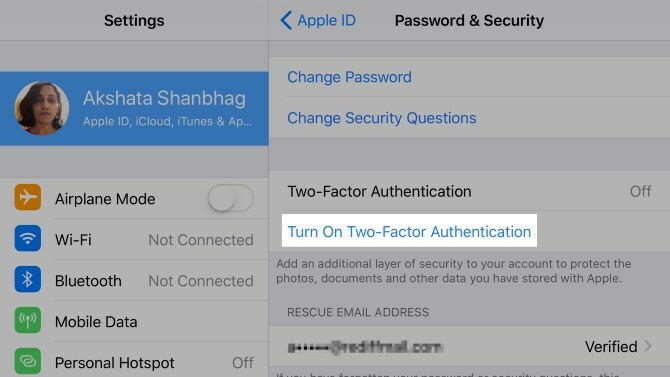
MacOS-is: Külasta Süsteemi eelistused> iCloud ja klõpsake nuppu Konto üksikasjad vasakul asuva Apple ID all olevat nuppu. Järgmisena lülitage sisse Turvalisus ilmuva dialoogi vahekaart. Klõpsake nuppu Lülitage sisse kahefaktoriline autentimine Selle vahekaardi allosas olev nupp 2FA seadistamise alustamiseks.
IOS-is: Seadistused puudutage ülaosas oma nime / Apple ID-d ja seejärel edasi Parool ja turvalisus. Järgmises jaotises leiate Lülitage sisse kahefaktoriline autentimine võimalus jätkake 2FA protsessiga Kuidas kaitsta oma Apple'i kontot kahefaktorilise autentimisegaApple'i kahefaktoriline autentimine võimaldab teil kaitsta oma Apple ID-d oma iOS-i seadme või Maci abil. Siit saate teada saada, kuidas seda seadistada ja tagada, et te ei lukustuks. Loe rohkem .
8. Kuidas ma saan oma Apple ID muuta?

Apple ID-d saate muuta oma Apple'i konto lehel. Logi sisse ja klõpsake nuppu Redigeeri nuppu konto jaotises. Seejärel leiate a Muutke Apple ID valik. Selle valiku abil saate värskendada oma Apple ID-ga seotud e-posti aadressi praeguseks.
9. Kuidas muuta oma Apple ID parooli?

Klõpsake nuppu Muuda salasõna lingi all Turvalisus teie Apple'i konto jaotises. Selle näpistamise tegemiseks peate teadma oma praegust parooli.
Kui te ei mäleta oma parooli Kuidas luua tugev parool, mida te ei unustaKas teate, kuidas head parooli luua ja meelde jätta? Siin on mõned näpunäited, et säilitada kõigi teie Interneti-kontode tugevad eraldi paroolid. Loe rohkem ja esiteks ei saa kontole sisse logida, proovige parool uuele paroolile lähtestada, nagu me arutasime 4. jaotises.
Parooli saate muuta ka oma Apple'i kontole sisse logitud macOS- või iOS-seadmes. Leiate Muuda salasõna valik:
- MacOS-is: All Süsteemi eelistused> iCloud> Konto üksikasjad> Turvalisus
- IOS-is: All Seadistused> Apple ID> Parool ja turvalisus
10. Miks on Apple ID keelatud ja kuidas seda lahti võtta?
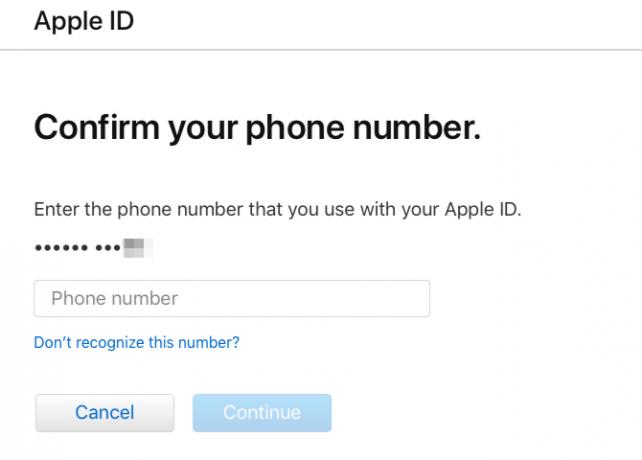
Teie Apple ID võib mõnikord turvalisuse tagamiseks keelata. Tavaliselt juhtub see siis, kui neid on olnud liiga palju ebaõnnestunud sisselogimiskatsed. Paroolide mittevastavus, valed vastused turvaküsimustele, valesti sisestatud konto üksikasjad jms võivad kõik selle kaitsemeetme käivitada Apple'ilt.
Turvafunktsioon on teie Apple ID ja selle andmete kaitsmiseks igaühe eest, kes pole teie. Kui lukustate end kogemata, logige sisse oma parooliga saidil iforgot.apple.com, et oma Apple'i kontole juurde pääseda.
Võimalik, et peate oma identiteedi kinnitamiseks sisestama oma Apple ID-ga lingitud telefoninumbri.
Kui olete oma konto jaoks lubanud kahefaktorilise autentimise, vajate ka ühe usaldusväärse Apple'i seadme kinnituskoodi.
Kas teil on endiselt Apple ID-ga probleeme?
Kui teie Apple ID-ga on midagi valesti, leiate selle veebis üsna hõlpsalt lahenduse. Apple tech saidid, Apple'i enda tugilehed, veebifoorumid - lahendused pakuvad teile palju võimalusi.
Ja kui kõik muu ebaõnnestub, Apple'i usaldusväärsed tehnilise toe allikad Kas vajate Mac tehnilist tuge? Siin on teie valikud"Tehniline tugi" - kaks sõna, mis löövad hirmu kõigi, välja arvatud kõige kompetentsemate arvutikasutajate südamesse. Kust hakkate otsima, kui asjad hakkavad valesti minema? Loe rohkem on siin teie jaoks tõrkeotsinguks.
Enne tehnoloogiale ja kirjutamisele keskendumist õpetas Akshata manuaalse testimise, animatsiooni ja UX-disaini. See tõi kokku kaks tema lemmiktegevust - süsteemide mõistmise ja žargooni lihtsustamise. MakeUseOf'is kirjutab Akshata, et saaksite oma Apple'i seadmeid parimal viisil kasutada.


